Jeśli masz konfigurację z dwoma monitorami, a każdy monitor ma inny rozmiar lub wysokość, próba przesuwania wskaźnika myszy między nimi może być denerwująca. Oto krótka wskazówka, która ułatwi ten proces.
Wyrównaj monitory
W naszym przykładzie używamy systemu Windows 7, ale proces jest zasadniczo taki sam we wszystkich wersjach, ale przejście do Ustawień wyświetlania przebiega inaczej. W systemie Windows 7 otwórz menu Start i wpisz Ustawienia wyświetlania w polu wyszukiwania i naciśnij Enter.
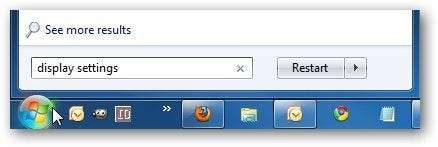
W systemie Vista kliknij pulpit prawym przyciskiem myszy i kliknij Personalizuj. Następnie w menu Personalizuj wygląd i dźwięki kliknij Ustawienia wyświetlania .
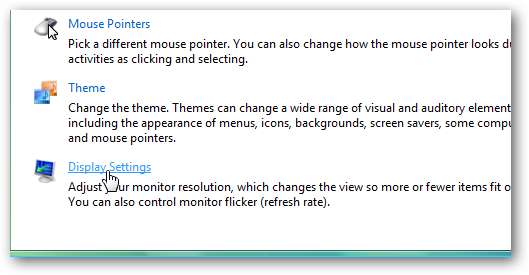
W XP kliknij pulpit prawym przyciskiem myszy i wybierz Właściwości, a następnie we Właściwościach ekranu kliknij kartę Ustawienia.
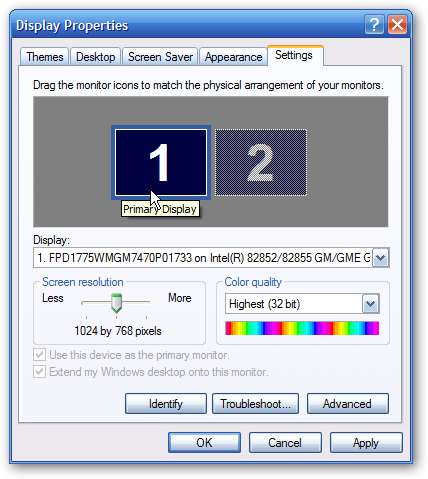
Teraz możesz zmienić wygląd swoich monitorów. W tym przykładzie mamy większy 22-calowy wyświetlacz LCD i mniejszy 19-calowy i może być denerwujące przenoszenie wskaźnika myszy z jednego na drugi w zależności od tego, gdzie się znajdujesz na każdym monitorze.

Chcesz więc po prostu przesunąć każdy ekran na określoną wysokość, aby łatwiej było ustawić wskaźnik nad nim. Na przykład przy tym ustawieniu wiemy, że nie będziemy mieli problemu z przeniesieniem wskaźnika na inny ekran u góry każdego ekranu.
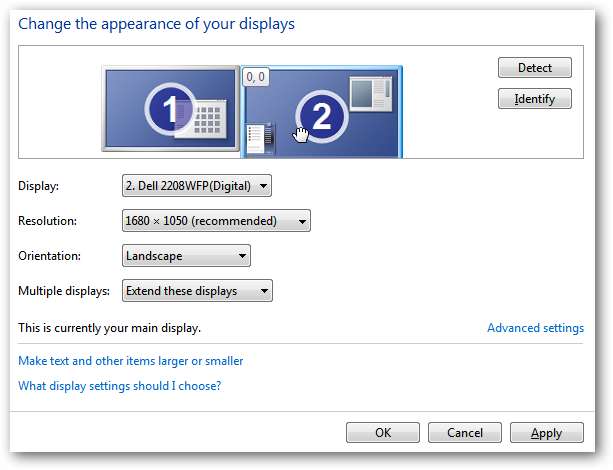
Oczywiście tutaj możesz odwrócić swoje monitory, zmienić rozdzielczość wyświetlacza, orientację itp.
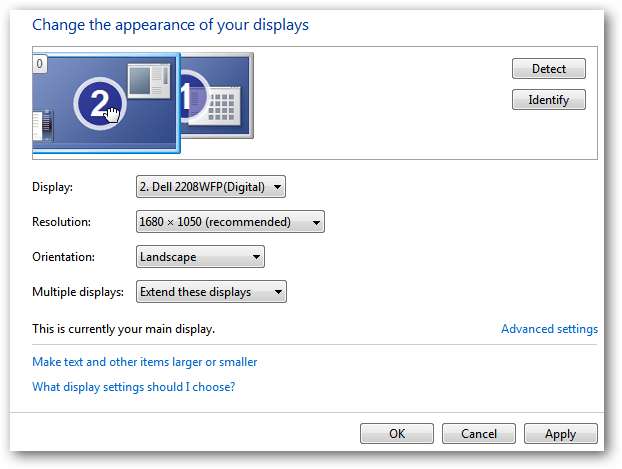
Jeśli masz dwa monitory, z których jeden może być większy lub ustawiony wyżej od drugiego, jest to świetny sposób na ich precyzyjne dostrojenie. Będziesz musiał trochę pobawić się ustawieniami, aby zdecydować, co będzie dla Ciebie najlepsze.







